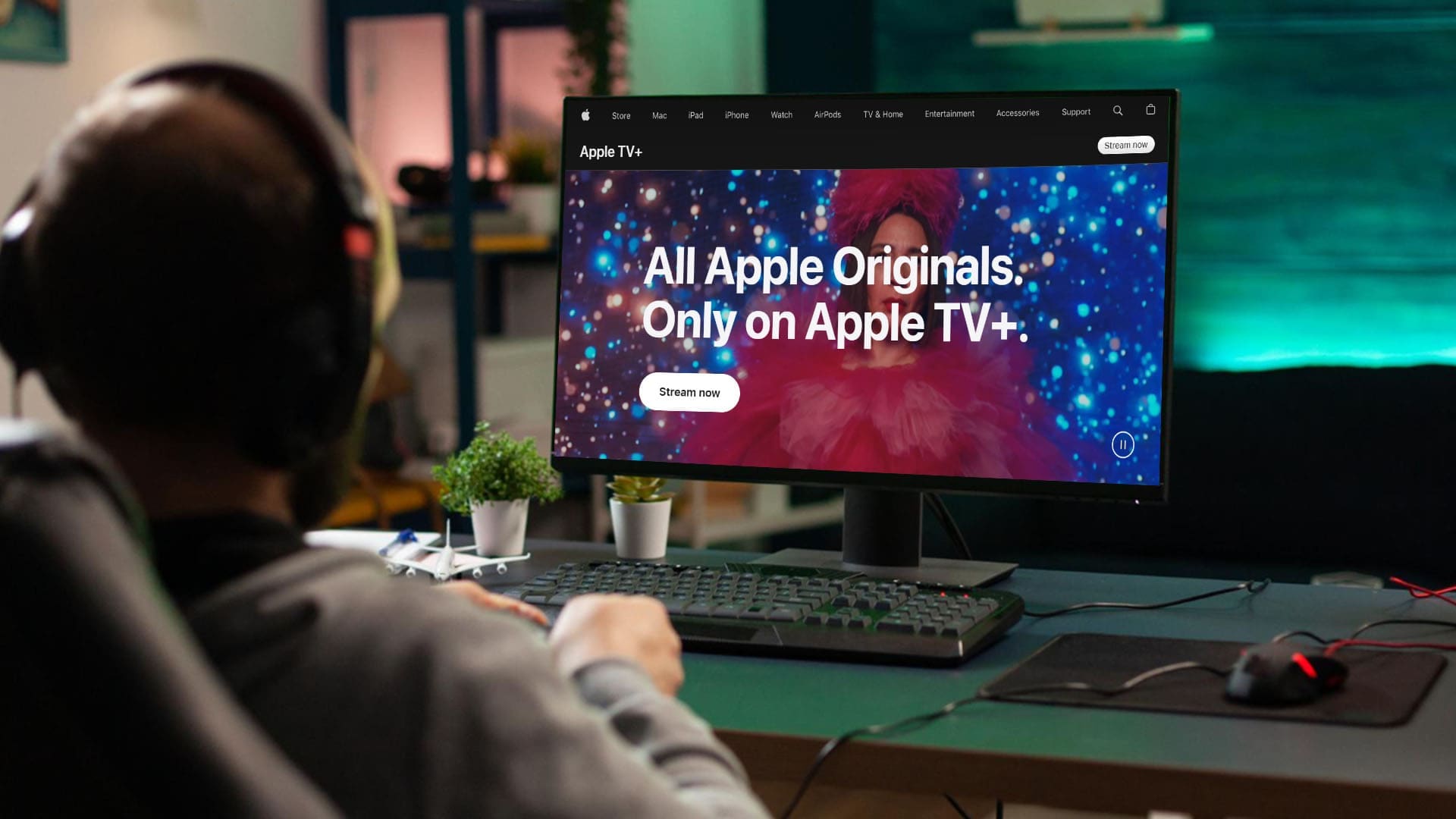este dezvoltat pentru calculatoare cu hardware AMD, cum ar fi AMD Chipset, CPU AMD și GPU AMD. Acest software îi ajută pe utilizatori să instaleze cele mai recente actualizări pentru Driver AMD Chipset și grafică. Unii utilizatori au experimentat o eroare în timp ce își actualizează driverul de plăci grafice cu AMD Software Adrenalin Edition. Eroarea spune: „Instalatorul AMD nu poate continua, deoarece sistemul de operare nu este acceptat. ” Dacă primiți această eroare, utilizați sugestiile furnizate în acest articol.
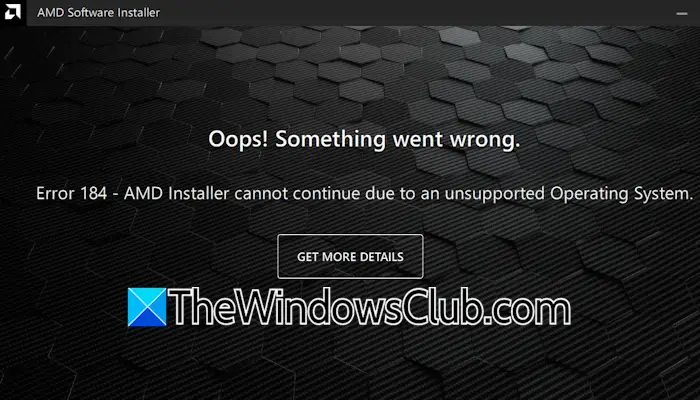
Instalatorul AMD nu poate continua, deoarece sistemul de operare nu este acceptat
Dacă primițiInstalatorul AMD nu poate continua, deoarece sistemul de operare nu este acceptatMesaj de eroare pe computerul dvs. Windows 11/10, faceți acești pași:
- Verificați Windows Update
- Dezinstalați și reinstalați software -ul AMD
- Utilizați utilitatea DDU pentru a efectua instalarea curată a driverului GPU
Înainte de a începe, asigurați -vă că utilizați fișierul de configurare AMD corect pentru versiunea dvs. de sisteme de operare Windows. Veți obține sistemul de operare acceptat pe pagina de descărcare a AMD/
1] Verificați dacă Windows Update
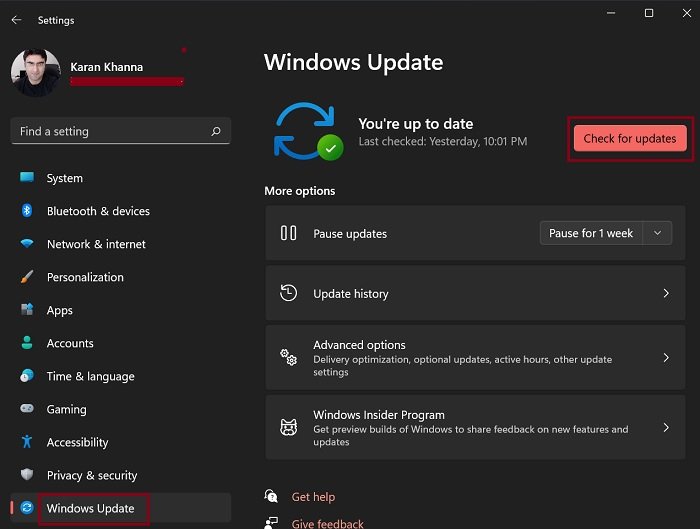
Primul pas este să. Dacă este disponibilă o actualizare, descărcați -o și instalați -o. Deschideți setările Windows 11 și selectați categoria Windows Update din partea stângă. Acum, faceți clic peVerificați actualizăributon.
2] Dezinstalați și reinstalați software -ul AMD
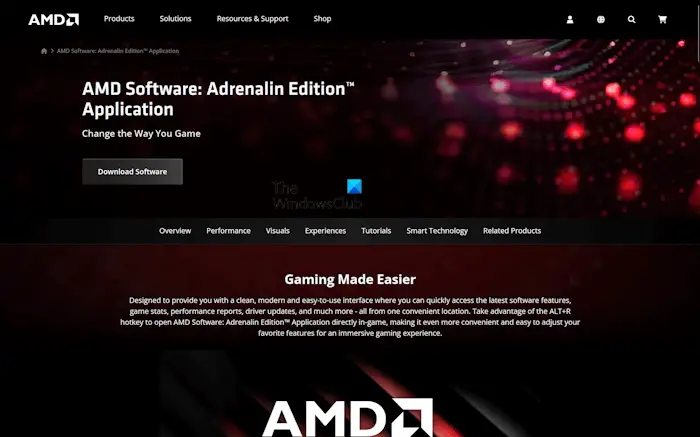
Dezinstalați software -ul AMD instalat în prezent și apoi reporniți computerul. Acum, descărcați cea mai recentă versiune a software -ului AMD de pe site -ul oficial AMD și instalați -l. Rulați fișierul Exe ca administrator.
3] Utilizați utilitatea DDU pentru a efectua instalarea curată a driverului GPU
Puteți încerca, de asemenea, o metodă alternativă pentru a actualiza driverul de plăci grafice. Vizitația producătorului de calculatoare și descărcați cea mai recentă versiune a driverului de plăci grafice. Acum, descărcați și instalațiutilitate.

Porniți computerul în modul sigur și rulați utilitatea DDU pentru a elimina complet driverul de placă grafică de pe computer. După aceea, rulați fișierul de instalare a driverului GPU pentru a instala driverul cardului grafic. Acest proces este instalarea curată a driverului GPU.
Sper că acest lucru va ajuta.
Citire:
Cum să remediați nu este acceptat?
Dacă software -ul AMD nu este acceptat de computerul dvs., este posibil ca versiunea software -ului AMD pe care ați descărcat -o să o instalați să nu fie compatibilă cu sistemul dvs. Descărcați și rulați instrumentul de compatibilitate software AMD. Acest instrument va instala automat software -ul AMD compatibil cu sistemul dvs.
De unde știu ce driver AMD este compatibil?
Driverul AMD compatibil cu sistemul dvs. este disponibil pe site -ul oficial al producătorului dvs. de calculatoare. Accesați site -ul oficial și descărcați driverul AMD necesar de acolo. În mod alternativ, puteți descărca și instala software -ul AMD pe sistemul dvs.
Citiți în continuare:.
![WindowsPackageManagerServer.exe Eroare de aplicație [Fix]](https://elsefix.com/tech/tejana/wp-content/uploads/2025/01/WindowsPackageManagerServer.exe-Application-Error.jpg)

![Nu a putut localiza efi \ boot \ bootx64.efi [fix]](https://elsefix.com/tech/tejana/wp-content/uploads/2025/01/Could-not-locate-bootx64-efi.png)